Nástroje AI 101
Aftershoot Review: Ušetřete hodiny na Photo Culling s AI
Unite.AI se zavázala dodržovat přísné redakční standardy. Když kliknete na odkazy na produkty, které kontrolujeme, můžeme obdržet kompenzaci. Podívejte se prosím na naše přidružené zveřejnění.

Pokud jste fotograf, není nic časově náročnějšího než protřídit stovky (ne-li tisíce) fotek po velké akci nebo focení. Věděli jste, že profesionální fotografové strávit úpravou průměrně 3–4 hodiny za každou hodinu natáčení?
Nedávno jsem narazil Aftershoot, a je to změna hry pro vybíjení fotografií. Pokud nevíte, co je utracení, je to proces, kdy procházíte všechny své fotografie, abyste vybrali ty nejlepší.
Aftershoot používá AI, aby to udělal za vás a vybírá ostré, dobře osvětlené a emocionálně výrazné záběry. Drasticky to snižuje čas strávený tímto nudným úkolem a umožňuje vám soustředit se na kreativnější práci, jako je úpravy vašich fotografií a natáčet více!
V této recenzi Aftershoot proberu klady a zápory, co to je, pro koho je nejlepší a jeho klíčové vlastnosti. Pak vám ukážu, jak jsem použil Aftershoot k vyřazení a úpravě některých svatebních fotografií během několika sekund!
Článek zakončím porovnáním Aftershoot s mými třemi nejlepšími alternativami (Skylum’s Luminar Neo, Photoleap by Lightricks, a Fotor). Na konci budete vědět, zda je Aftershoot pro vás to pravé!
Verdikt
Aftershoot je vynikajícím nástrojem pro fotografy, kteří chtějí ušetřit čas na vyřazování a základní úpravy. Nabízí také přizpůsobení AI, které se naučí váš styl a dobře se integruje s oblíbeným editačním softwarem. I když AI není ve složitých scénářích bezchybná a vyžaduje určité nastavení, její efektivita a snadné použití tyto drobné nevýhody převáží.
Výhody a nevýhody
- Výrazně snižuje čas strávený utrácením a základními úkony úpravy fotografií.
- Nabízí možnosti utracení za pomoci umělé inteligence i automatického utracení.
- Bezproblémově se integruje s oblíbeným editačním softwarem, jako je Lightroom a Capture One.
- Funguje bez připojení k internetu pro vyřazení a úpravy kdekoli.
- Postupem času se učí vaše preference a přizpůsobuje návrhy tak, aby odpovídaly jednotlivým stylům.
- Neexistují žádné poplatky za vyřazení a úpravy za snímek.
- Rozhraní je snadné navigovat.
- Důsledně identifikuje nejlepší snímky a zachytí zavřené oči a rozmaže se.
- Zákaznická podpora nabízí personalizovanou pomoc od skutečných lidí.
- Chybí možnost jednorázového nákupu.
- Umělá inteligence není dokonalá ve všech scénářích, někdy vyžaduje ruční úpravy.
- Může se potýkat se složitými situacemi, jako jsou záběry při slabém osvětlení nebo zrychlené záběry.
- Vyžaduje určitý počáteční čas na nastavení a optimalizaci podle vašich osobních preferencí.
Co je Aftershoot?

Aftershoot je software s umělou inteligencí, který je navržen tak, aby zefektivnil proces vybírání a úprav fotografií pro fotografy.
Platforma výrazně snižuje čas strávený těmito úkoly pokročilé algoritmy které se učí z vašich preferencí. Je to zvláště užitečné pro práci s velkými objemy obrázků, jako jsou svatby a události.
Jednou z jeho nejpozoruhodnějších funkcí je AI culling. Používá AI k oddělení kvalitních obrázků od špatných a přiřazuje jim skóre kvality. Odtud provedete konečný výběr. Tento šetří čas rychlou identifikací nejlepších záběrů a snížením zdrcujícího úkolu třídění stovek nebo tisíců obrázků!
Pak jsou tu možnosti úprav Aftershoot. Po kliknutí na tlačítko se Aftershoot postará o základní úpravy, jako je oříznutí, narovnání a maskování. Tyto automatické funkce připravují snímky k doručení mnohem rychleji, aniž by bylo nutné ručně upravovat každou fotografii.
Čím déle Aftershoot používáte, tím více se zlepšuje. Platforma využívá a algoritmus učení zlepšit jeho výběr a přesnost úprav na základě vašich jedinečných stylů úprav!
A konečně, uživatelsky přívětivé rozhraní Aftershoot se integruje s oblíbeným editačním softwarem, jako je Lightroom a Capture One. Podporuje také různé formáty souborů jako RAW, JPG a PNG.
Aftershoot je cenný nástroj, zejména pro fotografy, kteří chtějí optimalizovat svůj pracovní postup minimalizací zdlouhavého odstraňování a úprav fotografií. Jeho nástroje umělé inteligence zvyšují efektivitu a umožňují fotografům soustředit se více na kreativní aspekty jejich práce, jako je zlepšení poskytování služeb a spokojenost klienta!
Pro koho je Aftershoot nejlepší?
Aftershoot je užitečný pro každého fotografa, jehož práce zahrnuje lidi jako předměty. Jeho funkce vyřazení a úprav s umělou inteligencí jsou zvláště účinné pro tyto typy obrázků.
Platforma je nejlepší pro fotografy, kteří pravidelně zpracovávají velké objemy fotografií, ať už jde o:
- Svatební fotografie
- Fotografování akcí
- Portrétní fotografie
- Fotoreportáž
- Produktová fotografie
- Fotografování krajiny
Tento software je zvláště cenný pro profesionály, kteří:
- Potřebujete rychle zpracovat velké dávky fotografií.
- Chcete zkrátit čas strávený opakovanými úpravami.
- Chtějí zefektivnit jejich pracovní postup a zvýšit efektivitu.
- Hledejte konzistenci v jejich stylu úprav na více snímcích.
Zatímco Aftershoot je přínosem pro širokou škálu fotografů, poskytuje nejvýznamnější výhody těm, kteří pravidelně zpracovávají velké objemy snímků a chtějí ušetřit čas na odstraňování a základní úpravy.
Klíčové vlastnosti aftershotu
Aftershoot nabízí spoustu funkcí, které zefektivňují proces vybírání a úprav fotografií pro fotografy:
Culling s umělou inteligencí
- Automatizovaný výběr: AI detekuje a seskupuje duplicitní snímky, fotografie se zavřenýma očima a rozmazané obrázky.
- Přizpůsobitelné předvolby: Přizpůsobte si předvolby vyřazení tak, aby odpovídaly vašim potřebám.
- Adaptivní učení: Umělá inteligence se učí z vašich vstupů a přizpůsobuje své algoritmy pro budoucí vyřazení, aby časem zlepšila přesnost.
AI-Assisted Editing
- Osobní profily úprav AI: Aftershoot se naučí váš jedinečný styl úprav analýzou vašich dříve upravených obrázků.
- Předem vytvořené styly umělé inteligence: Získejte přístup k více než 28 předpřipraveným profilům úprav z Marketplace pro rychlé úpravy.
- Automatické úpravy: Získejte Aftershoot pro automatické oříznutí, narovnání a úpravu vašich fotografií.
Integrace pracovního postupu
- Kompatibilita: Integrujte Aftershoot s oblíbeným editačním softwarem, jako je Lightroom a Capture One.
- Více formátů souborů: Podporuje přední formáty jako RAW, JPEG a PNG.
- Flexibilní možnosti importu: Importujte obrázky přímo nebo pracujte s existujícími katalogy Lightroom nebo Capture One.
Funkce šetřící čas
- Dávkové zpracování: Upravujte neomezený počet obrázků bez dalších nákladů.
- Quick Culling: Rychlé zpracování velkých objemů snímků (např. 1000 snímků za přibližně 15 minut).
- Neustálé vylepšování: Průběžně trénujte své profily AI s každou novou úpravou, abyste získali postupně větší přesnost a konzistenci.
Kombinace těchto funkcí výrazně zkracuje čas, který strávíte postprodukčními úkoly, což vám umožňuje soustředit se více na kreativní aspekty vaší práce.
Jak používat Aftershoot
Jako někdo, kdo používal Photoshop více než pět let jsem chtěl Aftershoot vyzkoušet, abych zjistil, zda splňuje své nároky.
Zde je návod, jak jsem použil Aftershoot k importu svatebních fotografií a pomocí AI automaticky vybíral a upravoval své snímky!
- Stáhněte si Aftershoot a vytvořte si účet
- Importujte své obrázky
- Přejděte na kartu Culling
- Nastavte předvolby utracení
- Začněte bourat
- Vyberte fotografie, které chcete upravit
- Vyberte kartu Úpravy
- Prozkoumejte Marketplace pro styl AI
- Vytvořte si vlastní profil AI
- Zapnutí/vypnutí vašich konečných úprav
Krok 1: Stáhněte si Aftershoot a vytvořte si účet
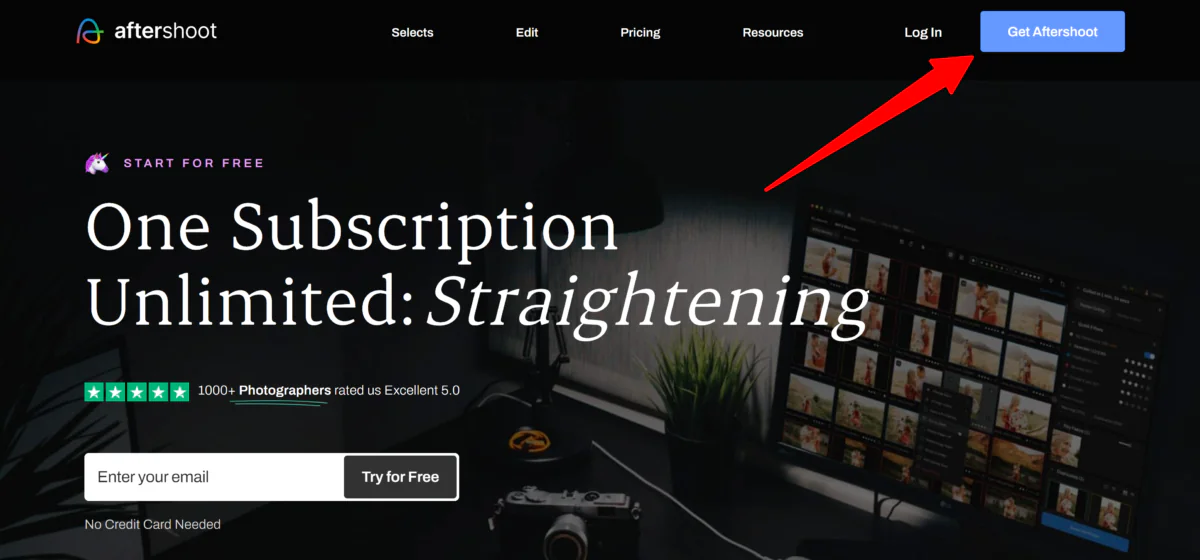
Začal jsem tím, že jsem šel aftershoot.com a výběrem „Získat Aftershoot“.
Krok 2: Importujte své obrázky

Po stažení Aftershootu a přihlášení jsem byl přivítán na své domovské obrazovce, kde by žila moje upravená fotoalba.
Kliknutím na „Vytvořit nové album“ vpravo dole jsem importoval své soubory RAW.

Aftershoot mě zavedl tam, kde jsem mohl kliknutím importovat složky nebo je přetáhnout do rozhraní.
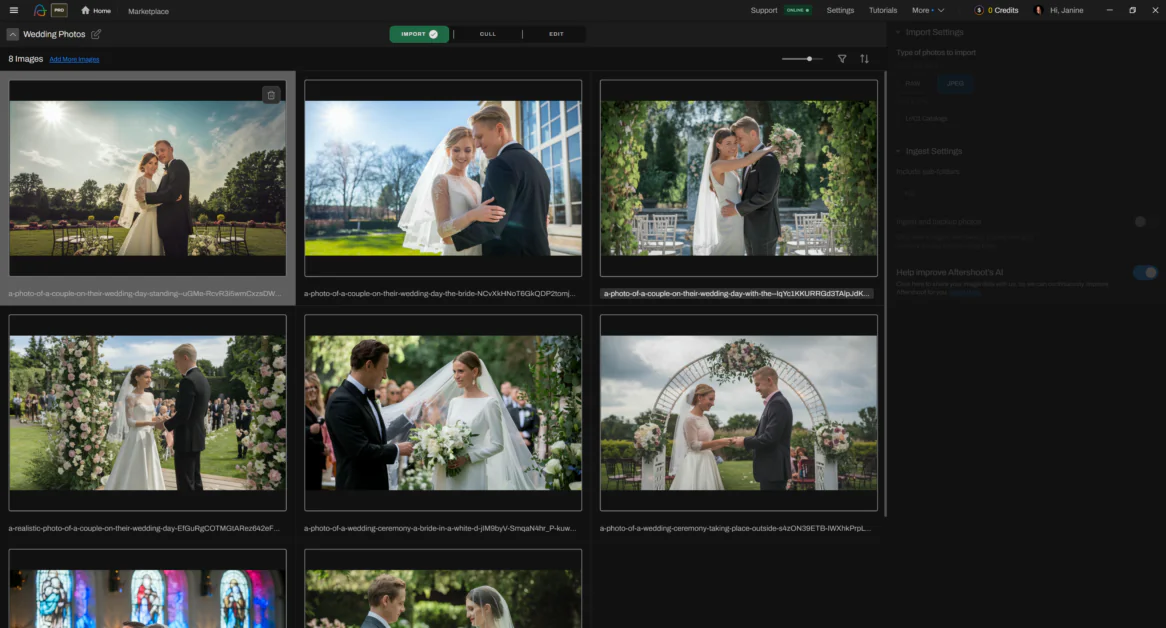
Nahrál jsem složku se svatebními fotografiemi.
Krok 3: Přejděte na kartu Culling

Karta Culling byla nahoře. Na této kartě jsem mohl nechat AI Aftershoot automaticky kontrolovat, vyřazovat a odmítat fotografie.
Vybral jsem kartu Culling nahoře a vpravo dole jsem klikl na „Start Culling“.
Krok 4: Nastavte předvolby utracení
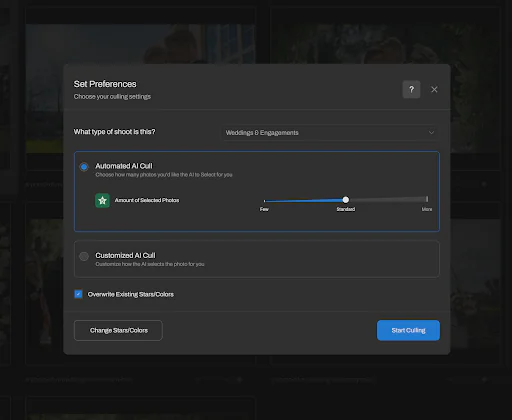
Otevřelo se nové okno, kde jsem mohl nastavit své preference. Aftershoot mi dal dvě možnosti, jak jsem chtěl vyřadit své fotografie:
- Automated AI Cull: Určete počet fotografií, které má AI vybrat (málo, standardní nebo více).
- Přizpůsobená umělá inteligence Cull: Vyberte, jak chci, aby AI vybrala fotografie za mě.
- Zvýrazněte fotografie (AI vybere nejlepší fotografie).
- Duplikovat fotografie (AI seskupuje fotografie do podobných sad).
- Detekce rozmazaných fotografií (AI rozpozná a označí rozmazané snímky).
- Detekce zavřených očí (AI bude identifikovat a označovat snímky se zavřenýma očima).
Krok 5: Začněte utrácet

Bylo hezké, že mi Aftershoot dal možnost být konkrétnější při vyřazování fotek. Chtěl jsem však věci zjednodušit, a tak jsem to nechal na „Automatické“ a „Standardní“. Pak jsem klikl na „Zahájit utracení“.
Aftershoot začal automaticky vyřazovat mé fotky! Jinými slovy, AI začala analyzovat mé fotografie a zkoumat věci, jako je zaostření, expozice a výrazy obličeje, aby určila, které obrázky jsou nejlepší.
Proces netrval příliš dlouho (pouze 14 sekund!), protože jsem nenahrál mnoho fotek. Čím více obrázků importujete, tím déle to bude trvat. Ale věřte mi, je to mnohem lepší a rychlejší než hodiny mžourat na obrazovku!

Po dokončení rozdělí Aftershoot snímky do kategorií, které považuje za nejlepší. Umělá inteligence přesně identifikovala fotografie se zavřenýma očima a třídila kvalitní fotografie od těch špatných!
Je docela dobrý na odstranění zjevných hloupostí (rozmazané záběry nebo ty, kde někdo mrká), ale není to dokonalé. Doporučuji je rychle prohledat.
Všimnete si také systému hodnocení hvězdičkami. Aftershoot používá hodnocení 1–5 hvězdiček, což je opravdu užitečné.
Obvykle si ponechám snímky se 4 a 5 hvězdičkami, vymažu 1 a 2 hvězdičky a poté ručně zkontroluji 3 hvězdičky. Možná budete chtít procházet obrázky s nízkým hodnocením pro případ, že by tam přistála jedna z vašich oblíbených fotografií!
Krok 6: Vyberte fotografie, které chcete upravit

Prošel jsem fotografie a vybral jsem si z výběrů AI. Mohl jsem vybrat fotografii a stisknout „D“ na klávesnici nebo malou tečku v pravém dolním rohu obrázku.
Krok 7: Vyberte kartu Úpravy

Mým posledním úkolem byla editace. Vybral jsem kartu Úpravy vedle karty Culling pro přístup k úpravám fotografií.

Na kartě Úpravy jsem začal výběrem „Vytvořit nový profil AI“.
Krok 8: Prozkoumejte Marketplace pro styl AI

Byly mi předloženy dvě možnosti:
- Najděte předpřipravený styl umělé inteligence: Vyberte si předpřipravený styl umělé inteligence kurátorovaný profesionálními fotografy z trhu.
- Vytvořte si vlastní profil AI: Nahrajte své vlastní obrázky a naučte AI upravovat v mém stylu.
Chtěl jsem prozkoumat Marketplace, a tak jsem si vybral „Najít předpřipravený styl AI“.
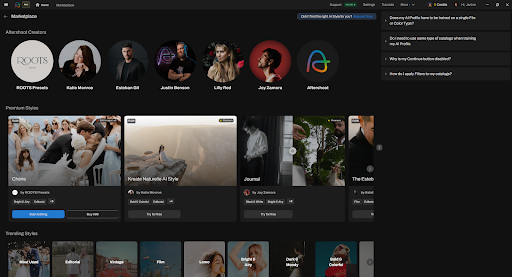
Marketplace organizovali Creators and Styles. Kterýkoli z těchto stylů bych mohl použít zdarma výběrem „Vyzkoušet zdarma“ a „Zahájit úpravy“.

Zpět na kartě Úpravy jsem znovu vybral „Vytvořit nový profil AI“.
Krok 9: Vytvořte vlastní profil AI
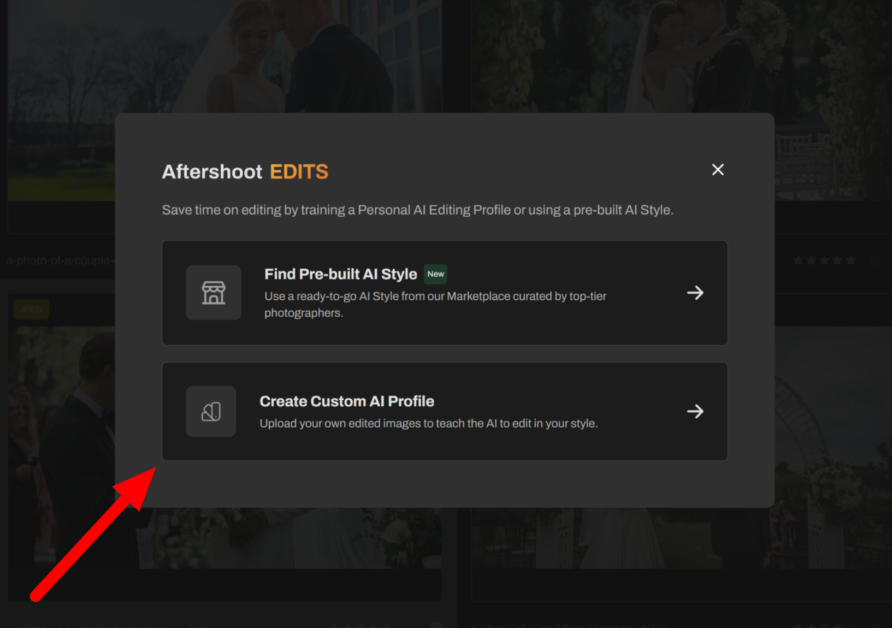
Tentokrát jsem zvolil druhou možnost: „Vytvořit nový profil AI“, abych nahrál vlastní obrázky a naučil AI nový styl.
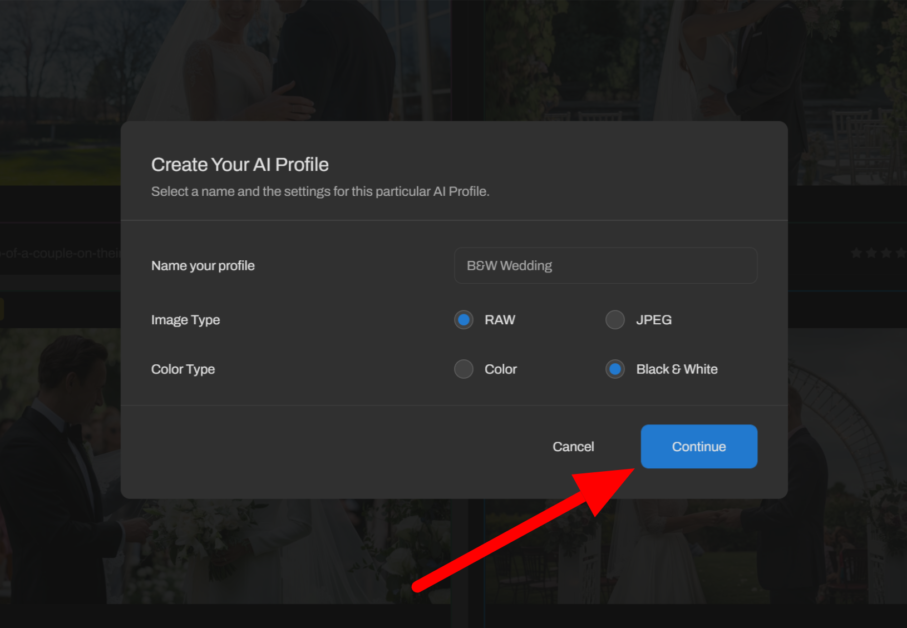
V dalším okně jsem pojmenoval svůj profil a vybral obrázek (RAW nebo JPEG) a barevný typ (Color nebo Black & White). Stiskl jsem „Pokračovat“.

K vytvoření vlastního profilu AI jsem musel nahrát své katalogy/relace Lightroom nebo Capture One obsahující obrázky ve stylu úprav, který jsem chtěl použít.
Minimum je 2,500 5,000, ale pro dosažení nejlepších výsledků budete chtít nahrát více. Aftershoot doporučuje nahrát kolem XNUMX.
Zde je několik dalších tipů, jak si vytvořit osobní profil pro úpravy AI:
- Nahrajte širokou škálu obrázků s různými světelnými podmínkami a pozadím. To pomůže AI zvládnout různé typy obrázků.
- Zajistěte, aby vaše obrázky měly konzistentní styl úprav pro konzistentní úpravy.
Krok 10: Zapněte/vypněte své konečné úpravy

Zpět na kartě Úpravy byly některé poslední úpravy AI, o které se Aftershoot postaral automaticky:
- AI oříznutí
- Narovnání AI
- Maskování AI
Jediné, co jsem musel udělat, bylo zapnout nebo vypnout přepínač.

Poté jsem mohl pomocí filtrů upravit pouze fotografie, které jsem chtěl.
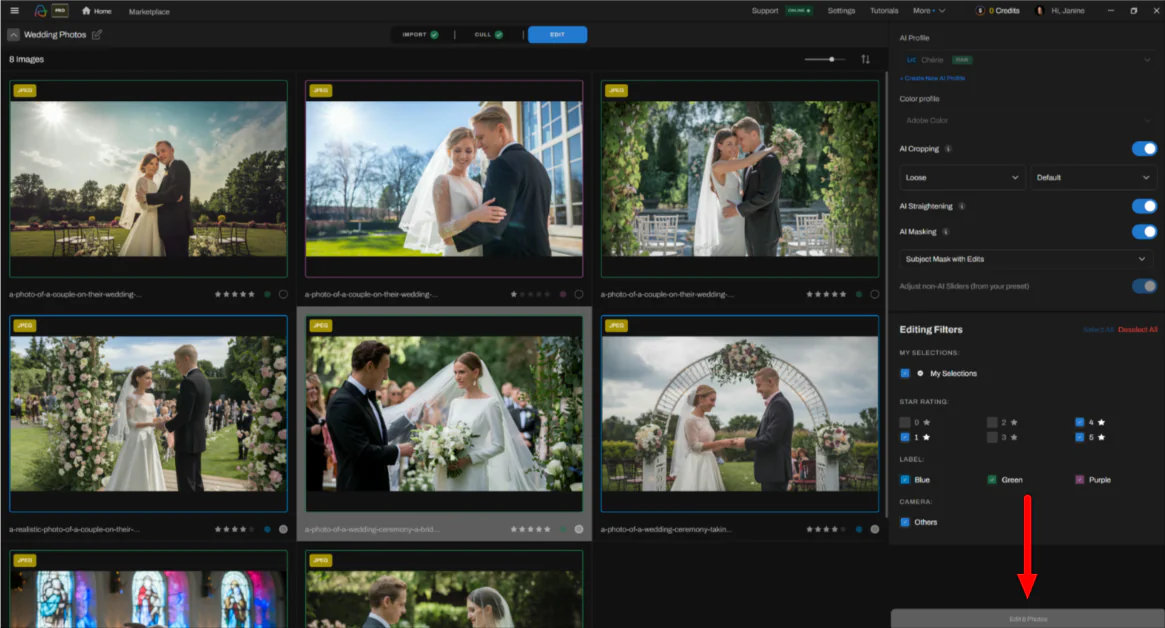
Jakmile jsem si vybral svůj styl, úpravy a filtry, zmáčkl jsem dole „Upravit“ a nechal AI Aftershoot dělat svou věc!
Celkově Aftershoot předčil moje očekávání tím, že urychlil celý proces utracení a úprav. Schopnost AI rychle třídit velké dávky obrázků výrazně zefektivnila můj pracovní postup!
Top 3 alternativy pro aftershoot
Zde jsou nejlepší alternativy Aftershoot, které jsem vyzkoušel.
Skylum’s Luminar Neo
První alternativou Aftershoot, kterou bych doporučil, je Luminar Neo od Skylum. Miluji Luminar Neo kvůli jeho výkonným, ale intuitivním nástrojům, díky kterým jsou i ty nejsložitější úpravy snadné!
Obě platformy používají AI k zefektivnění pracovních postupů při fotografování, ale slouží trochu jiným účelům.
Aftershoot vyniká na jedné straně v urychlení procesu utracení. Díky tomu je Aftershoot lepší pro fotografy spravující velké dávky snímků, jako jsou fotografové svateb nebo událostí. Aftershoot také zkracuje dobu úprav pro základní úkoly, jako je oříznutí a narovnání.
Mezitím Luminar Neo nabízí pokročilejší možnosti úprav s umělou inteligencí. S Luminar Neo můžete použít AI k nahrazení oblohy, retušovat portrétya vylepšit detaily na fotografiích. Luminar Neo vychází vstříc spíše fotografům, kteří usilují o vysokou kreativní kontrolu nad svým konečným produktem.
Pokud jste fotograf zaměřený na rychlé vyřazení velkých sbírek fotografií, Aftershoot je tou nejlepší volbou. Na druhou stranu je Luminar Neo perfektní pro úpravu vašich fotografií pomocí nástrojů AI.
Photoleap by Lightricks
Další alternativou Aftershoot, kterou bych doporučil, je Photoleap od Lightricks. Photoleap miluji pro jeho flexibilitu a umělecké vlastnosti. Je to zábavný a snadný způsob, jak být kreativní s mými fotografiemi!
Aftershoot a Photoleap využívají AI ke zvýšení efektivity. Aftershoot však vyniká ve vyřazování a základních úpravách pomocí umělé inteligence, což šetří čas fotografům, kteří zpracovávají velké objemy snímků.
Mezitím je Photoleap vynikajícím nástrojem pro manipulaci s fotografiemi a umělecké vyjádření. Nabízí nástroje jako výřezy, generování textu na obrázeka efekty jedním klepnutím.
Obě platformy upřednostňují snadnost použití. Aftershoot je však navržen pro profesionální fotografy, kteří chtějí zefektivnit svůj pracovní postup, zatímco Photoleap vychází vstříc kreativcům, kteří chtějí pozvednout vizuální vyprávění pomocí pokročilých efektů a animací.
Pokud hledáte řešení, které šetří čas pro správu velkých dávek fotografií, Aftershoot je pro vás. Pokud však chcete být kreativní a přidat svým snímkům pohyb, Photoleap je lepší volba!
Fotor
Poslední alternativou Aftershoot, kterou doporučuji, je Fotor. Fotor přemění složité editační úlohy na procesy na jedno kliknutí, takže je snadné vytvářet snímky v profesionální kvalitě během okamžiku!
Fotor je vynikající pro rychlé úpravy fotografií s umělou inteligencí. Jeho robustní sada funkcí zjednodušuje složité úpravy pro každého, dokonce i pro začátečníky!
Obě platformy používají umělou inteligenci k úspoře času, ale Aftershoot je přizpůsobený pro fotografy spravující velké dávky fotografií. Mezitím je Fotor všestranným nástrojem pro individuální a dávkové úpravy s dalšími kreativními nástroji.
Zatímco Aftershoot a Fotor upřednostňují rychlost a efektivitu, největší síla Aftershoot spočívá v jeho schopnosti zefektivnit proces vyřazení a třídit tisíce fotografií. Je to užitečné zejména při fotografování svateb nebo událostí.
Mezitím Fotor nabízí širší škálu editačních nástrojů pro vylepšení a stylizaci vašich fotografií. Fotor se snadno používá a je skvělý pro každého, kdo chce profesionální úpravy fotografií bez strmého učení.
Pokud hledáte rychlý nástroj s umělou inteligencí, který zvládne velké objemy snímků, Aftershoot je pro vás. Pokud však chcete vytvářet úžasné snímky, které kombinují profesionální a kreativní funkce, Fotor je pro vás!
Aftershoot Review: Ten správný nástroj pro vás?
Poté, co jsem si Aftershoot vyzkoušel na vlastní kůži, vidím, jak je to změna hry pro fotografy, kteří se utápí v post-processingové práci. Aftershoot funguje rychle, což výrazně snižuje čas strávený utrácením a základními úpravami. Jeho schopnost naučit se můj styl v průběhu času byla obrovským přínosem, díky čemuž byly budoucí sezení ještě rychlejší!
I když to ve složitých scénářích nemusí být dokonalé (žádná umělá inteligence není), díky potenciálu úspory času a konzistentně přesným výsledkům se investice vyplatí.
Pokud se vám Aftershoot nezdá jako to pravé, zde jsou mé nejlepší alternativy:
- Skylum’s Luminar Neo je nejlepší pro fotografy, kteří hledají pokročilé nástroje AI pro kreativní vylepšení fotografií, jako je nahrazení oblohy a retušování portrétů.
- Photoleap by Lightricks je ideální pro umělce a kreativce, kteří chtějí experimentovat s manipulací s fotografiemi, efekty a animacemi.
- Fotor je nejlepší pro začátečníky nebo příležitostné fotografy, kteří potřebují jednoduchý webový editační nástroj se základními filtry a rychlými úpravami.
Děkuji za přečtení mé recenze Aftershoot! Doufám, že vám to pomohlo.
Ať už jste svatební fotograf, který žongluje s tisíci záběry, nebo portrétista, který chce zefektivnit svůj pracovní postup, Aftershoot nabízí přesvědčivé řešení úzkého místa úprav!
Pokud jste připraveni získat zpět svůj čas a soustředit se více na pořizování úžasných fotografií, vyzkoušejte Aftershoot 30-day trial pro tebe!
Nejčastější dotazy
Stojí Aftershoot za to?
Aftershoot stojí za to pro fotografy zabývající se velkým objemem snímků. Výrazně snižuje čas strávený utrácením a úpravami při zachování snadného použití a efektivních výsledků. Lidé oceňují jeho schopnost zefektivnit pracovní postupy a zvýšit produktivitu, což z něj činí cennou investici pro profesionály, kteří chtějí optimalizovat své procesy po natáčení.
Jak Aftershoot funguje?
Aftershoot funguje tak, že pomocí umělé inteligence zjednodušuje fotografům sběr fotografií a základní úpravy. Využívá pokročilé algoritmy k analýze snímků, identifikaci nejlepších snímků, seskupování duplikátů, detekci technických problémů, jako je rozmazání nebo zavřené oči, a provádění základních úprav. To vše dělá, zatímco se v průběhu času učí z preferencí fotografa, aby zlepšil svou přesnost a odpovídal vašim osobním stylům úprav.
Funguje Aftershoot s Lightroom?
Aftershoot funguje s Lightroom tím, že vám umožňuje exportovat obrázky do Lightroom poté, co je vyřadíte v Aftershoot. I když funguje jako samostatná aplikace, bez problémů se integruje s Lightroom. To umožňuje fotografům efektivně zefektivnit svůj pracovní postup přenosem vybraných snímků tam a zpět mezi dvěma programy při zachování jejich úprav.
Potřebuje Afterhoot internet?
Aftershoot může fungovat zcela offline, což znamená, že k vybírání a úpravám snímků nepotřebujete připojení k internetu. Celý proces se provádí lokálně na vašem zařízení. Protože se Aftershoot nespoléhá na internet, je zvláště užitečný pro fotografy pracující na vzdálených místech nebo s omezeným přístupem k internetu.











